雨课堂考试系统操作手册(学生端)
长江雨课堂大学英语在线考试指南

长江雨课堂大学英语在线考试指南同学们好,既然你点开这个文档,就说明你重视本次考试且希望获得预期的成绩。
那么,强烈建议你务必一字一句地精读以下文字。
一、所需设备答题:只能使用手机或者平板电脑,登录本人微信,且摄像头功能正常。
绝对不能使用笔记本或台式电脑。
另外需准备黑色字迹笔和答题用白纸两张。
视频监控:可以使用手机、平板电脑、笔记本或台式电脑,安装“腾讯会议”APP,且摄像头功能正常。
另外需准备学生证或者一卡通或者身份证。
二、答题要求单选题直接点击选项作答,主观题(翻译、写作、句子改写等)一定先将答案手写在白纸上,然后拍照上传。
绝对不能直接用手机或平板电脑键入作答,否则按零分处理。
手写作答的白纸,在考试结束后需要保存好,开学后带去学校。
三、常见问题★可以用电脑答题吗?☆绝对不可以!半个月前进行的大学英语补考,凡是用电脑答题的,没有一位学生成功提交,造成了极其严重的后果。
因此,务必使用手机或者平板电脑答题。
★其他科目为什么可以用电脑答题?☆同学,你思想很危险。
这是英语考试,不是其他考试。
★试卷中每道题目有时间限制吗?☆没有,但整个试卷有时间限制,超时将自动交卷。
★网络不好怎么办?☆网络延迟或网络拥堵,可能造成题目无法正常显示或一直处于加载中,建议根据自己所处位置,切换手机数据流量或WIFI。
或者在考试时间内,移步至信号较好的区域,比如邻居家、亲戚家等等。
★做主观题时,没有拍照按钮,只有相册或文件。
或者一点击拍照就闪退怎么办?☆先返回手机桌面,用手机自带相机将作答拍照,然后点击“长江雨课堂”公众号推送的试题继续作答,进入后可选择相册上传,或者从文件中找到相册上传。
★答题过程中返回桌面拍照或切屏会视作违纪吗?☆不会。
如果你是想用手机百度答案,或者和同学交流答案?不可能的,不信你看下个问题。
★什么情况会被系统视为违规?☆打开除了微信和相机的其他应用,会被自动记录。
使用手机的复制和粘贴功能也会被记录。
★答题时,出现闪退或手机卡死怎么办?☆退出试题,重新点击“长江雨课堂”公众号推送的试题继续作答。
雨课堂平台在线考试设置流程
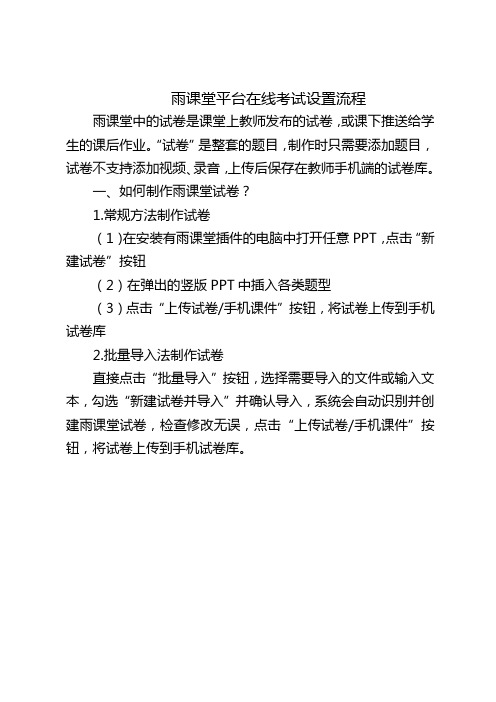
雨课堂平台在线考试设置流程
雨课堂中的试卷是课堂上教师发布的试卷,或课下推送给学生的课后作业。
“试卷”是整套的题目,制作时只需要添加题目,试卷不支持添加视频、录音,上传后保存在教师手机端的试卷库。
一、如何制作雨课堂试卷?
1.常规方法制作试卷
(1)在安装有雨课堂插件的电脑中打开任意PPT,点击“新建试卷”按钮
(2)在弹出的竖版PPT中插入各类题型
(3)点击“上传试卷/手机课件”按钮,将试卷上传到手机试卷库
2.批量导入法制作试卷
直接点击“批量导入”按钮,选择需要导入的文件或输入文本,勾选“新建试卷并导入”并确认导入,系统会自动识别并创建雨课堂试卷,检查修改无误,点击“上传试卷/手机课件”按钮,将试卷上传到手机试卷库。
二、如何使用试卷?
1.课堂使用试卷
发题方法:点击手机习题页右上方的“发送此题”按钮,选择直接发送或者限时发送即可。
电脑端也可发题。
以手机发题为例:
发卷方法:点击手机遥控器页面下端的“课堂动态”按钮后,再点击“试卷”按钮,即可进入我的试卷库,选择要发的试卷。
2.课下发布课后作业(试卷)
途径一:手机端点击打开“我的”-“试卷库”需要发布的试卷,点击“发布”,设置相应的发布条件,选择单个或者多个班级,确认发布即可将试卷发布到所选班级中供学生作答。
途径二:手机端点击“我的”-“课程”,选择需要发布试卷的班级,点击教学日志左上角的“+”,选择“发布试卷”功能,找到需要发布的试卷,设置相应的发布条件,确认发布即可将试卷发布到此班级。
雨课堂使用手册课件
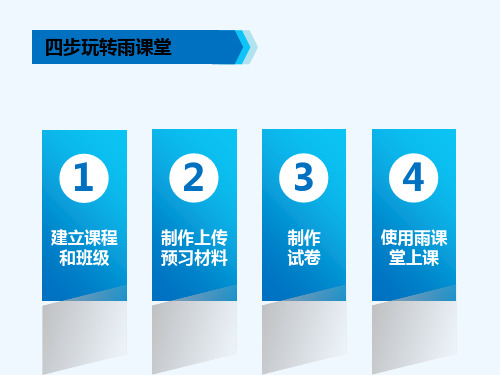
2
编辑
在使用雨课堂的工具栏时, 不影响PPT自身工具的正常使用。
3
上传
* 如果老师想用以前的 旧课件,打开之后轻 击转为竖版即可。
推送课件不宜过长,以利用移动学习。
怎样发布“推送课件”
可以添加语音对 每页课件进行讲解
打开微信 点击推送
发布至班级ห้องสมุดไป่ตู้
同学收到 手机推送
怎样制作试卷/作业
2
1
添加 题目
新建
3
设置
4
上传
上传后, 会保存在雨课堂 “我的试题库”中
在课堂上使用雨课堂
开始上课 点击开启
* 学生进入课程的方式
在课堂上使用雨课堂
学生
教师
同步接收PPT 哪里不懂点哪里
单击页面,遥控幻灯片翻页 点击缩略图,查看上课情况
四步玩转雨课堂
1234
建立课程 和班级
制作上传 预习材料
制作 试卷
使用雨课 堂上课
创建新的课程与班级
输入课程和 班级名称
分享课程 二维码
我要开课
邀请学生
* 在每次上课前,学 生扫码进入课堂授 课时也能够自动加 入该班级
* 您可以将班级二维 码或邀请码分享给 学生
怎样制作“推送课件”
1 新建 课件
雨课堂使用手册

雨课堂使用手册雨课堂使用手册第一章:认识雨课堂1.1 什么是雨课堂雨课堂是一种创新的在线教学平台,它为教师和学生提供了一个便捷、高效的教学和学习环境。
通过雨课堂,教师可以在线上课、布置作业、批改作业等,学生可以在平台上完成作业、参与讨论、与教师和同学互动等。
1.2 雨课堂的特点雨课堂具有以下特点:- 实时互动:教师和学生可以实时进行问题讨论、投票、答题等互动活动,增强学习效果。
- 多媒体支持:雨课堂支持多种多媒体资源,如图片、音频、视频等,丰富教学内容,提高学习兴趣。
- 作业管理:教师可以在平台上布置作业,并即时查看学生完成情况和成绩统计,方便教学管理。
- 数据分析:雨课堂提供了学习数据分析功能,教师可以通过数据分析了解学生的学习情况,及时调整教学策略。
1.3 雨课堂的应用场景雨课堂适用于各个学科和教学阶段,可以用于以下教学场景:- 远程教学:教师和学生不受时空限制,可以在任何时间、任何地点进行在线教学和学习。
- 课堂辅助:教师可以在课堂上使用雨课堂进行互动教学,提高教学效果。
- 作业批改:教师可以通过雨课堂快速批改学生作业,提高批改效率。
- 学习资源共享:教师可以在雨课堂上分享教学资源,方便学生学习和复习。
第二章:使用指南2.1 注册与登录在开始使用雨课堂之前,教师和学生需要先进行注册和登录。
在雨课堂的官方网站上,点击“注册”按钮进行账号注册,在注册页面填写相关信息,并选择教师或学生身份进行注册。
注册成功后,可以使用注册的用户名和密码进行登录。
2.2 创建班级教师在登录后,可以创建自己的班级。
点击“创建班级”按钮,填写班级名称、年级、学科等信息,然后点击“确认”按钮即可成功创建班级。
2.3 添加学生教师在创建班级后,可以添加学生到班级中。
点击“班级管理”进入班级管理页面,点击“添加学生”按钮,输入学生的用户名并点击“添加”按钮,即可将学生添加到班级中。
2.4 上课与互动教师在上课时,可以通过雨课堂进行实时互动。
雨课堂直播课操作指南

“雨课堂”直播课操作指南一、线上授课的准备工作线上授课开始前,必须准备:1、电脑:WindowsXP SP3/Windows7或以上版本;2、PPT 软件: Office2010及以上版本/WPS(个人版)6929后版本;3、可以联网的电脑和手机,为确保直播授课,同时需具备麦克风及摄像功能;4、教学课件(PPT文件)。
二、开展线上授课第1步:下载安装雨课堂插件1、登录雨课堂官网http://ykt.io/,进行下载并按提示安装。
可扫码观看雨课堂下载及安装方法2、安装完成后,可打开任意PPT文件,导航栏中出现【雨课堂】(如下图)即为安装成功。
如上图即安装成功第2步:申请成为雨课堂会员在微信中搜索雨课堂公众号并关注,点开左下方键盘图标--输入“会员”,并根据指引填入相关内容,提交申请:温馨提示:申请会员免费,需进行实名认证(提供身份证、工作证,如无工作证,可提供教师资格证、校园卡、校园网截图等一切可以证明教师身份的资料),会员审核期为5个工作日。
第3步:开启授课1、在导航栏中点击第一个图标【微信扫一扫】(用户登录),输入手机雨课堂所接收的验证码即可登录。
2、点击【开启雨课堂授课】开始进入正式授课。
3、创建/选择课程和班级。
4、确认【开启雨课堂】。
(2)创建课程和班级5、产生班级二维码,学生扫码加入教师端:产生本次课堂的二维码学生端:学生扫码加入课堂第4步:在线授课申请成为雨课堂会员后,可开启雨课堂【语音直播】/【视频直播】,实现直播教学。
教师:通过PPT可以开启语音/视频直播,进行签到、推题、弹幕、投稿、选人等教学互动;学生:无需安装app,通过微信即可接收语音视频、教学任务、消息即时提醒。
1、开启语音/视频直播(1)点击页面上的悬浮图标,选择【语音直播】或【视频直播】(2)选视频输入设备和音频输入设备,预览画面后即可开启直播。
如需桌面共享,设备检测选“桌面录屏”。
点击本图以视频直播为例本图以桌面录屏为例温馨提示:如使用笔记本电脑,可直接利用笔记本电脑自带的摄像头和麦克风。
《雨课堂v4.1功能及操作简介》

功能优化
柱状图投屏优化
参与情况一目了然,正确率了若指掌
简洁易懂是柱状图的重要目标,色彩数字是柱状图的最 好指引。无论是选择题、投票题还是填空题,雨课堂都 提供了更加清晰的柱状图展示,参与人数和正确率都能 一目了然。
功能优化
随机点名增加小窗按钮
点名、答题两不误
点名窗口常常霸屏?小窗按钮正在来袭。老师可以 对随机点名进行小窗操作,点名的同时不再影响学 生浏览问题。
学生手机
在PPT中插入题目
(1)点击所需题型模板 (2)编辑题干和选项
(3)设置正确答案及分值
课上玩转雨课堂
随堂习题 点击【发送此题目】,直接或 限时发送单个习题。 教师发送习题后,手机端出现 学生答题实况
更多 随时调出课堂二维码或进 行随机点名
课堂动态 查签到、发试卷、开弹幕、 看投稿全都在这里了
雨课堂新版本发布
最新版本:V4.1
新功能抢先看
支持「桌面录屏」直播
直播同步电脑桌面画面
除 了 PPT , 电 脑 端 还 有 其 它 内 容 想 展 示 ? 视 频 直 播 选 择 “桌面录屏”,将您的桌面画面和操作实时同步给学生。 幻灯片退出放映,遥控器其他功能也可正常使用。 (视频直播尤其是录屏直播对电脑要求较高,如果卡顿建 议使用更高配置的电脑。)
功能优化
主动推送上课通知
远程上课忘记时间?推送提醒帮你忙
开启直播时,老师可主动向学生推送上课通知,学生点 击推送提醒即可进入课堂。既可用作课前提醒,又可用 作远程直播提示。
功能优化
PPT发送延迟和清晰度设置
节省流量,选择最适合你的方式
教师可自由选择是否延迟发送PPT。同时教师可设置幻 灯片清晰度,可选择适合手机观看的“标清”或者适合 大屏幕观看的“高清”。
雨课堂使用手册课件

案例一:如何利用雨课堂提升教学质量?
总结词
通过雨课堂,教师可以更有效地与学 生互动,提升教学质量。
实时答题
教师可以在课堂上发布选择题或简答 题,实时查看学生答题情况,了解学 生对知识点的掌握程度。
弹幕互动
学生可以通过弹幕发表自己的观点或 疑问,增加课堂互动性,激发学生的 学习热情。
随堂测试
教师可以在课堂上发布随堂测试,检 验学生对知识点的掌握情况,及时调 整教学策略。
多终端支持
雨课堂支持PC端和手机微信端 ,方便教师和学生随时随地进
行教学和学习。
适用人群
01
02
03
高校教师
雨课堂适用于高校教师进 行课堂教学、在线直播授 课等场景。
大学生
适用于大学生进行在线学 习、课堂互动、作业提交 等场景。
其他学习者
雨课堂也适用于其他学习 者进行自主学习和在线培 训等场景。
02 雨课堂操作指南
布置作业
教师发布课后作业,设定提交时间及要求。
批改作业
教师批改学生提交的作业,给出成绩及评语。
成绩管理
教师可对学生的成绩进行管理,记录学生平时成 绩和期末成绩。
03 雨课堂高级功能
雨课堂高级功能
• 请输入您的内容
04 雨课堂常见问题与解决方 案
雨课堂常见问题与解决方案
• 请输入您的内容
05 雨课堂案例分享
雨课堂致力于将前沿的教育理念与互 联网技术相融合,为传统课堂教学提 供数字化、智能化的解决方案。
产品功能
实时推送
教师可以将课件、视频、习题 等教学资源实时推送到学生手 机,方便学生随时随地学习。
实时答题
学生可以通过手机端实时回答 问题,与教师进行互动,提高 课堂参与度和学习效果。
学生普测操作指南
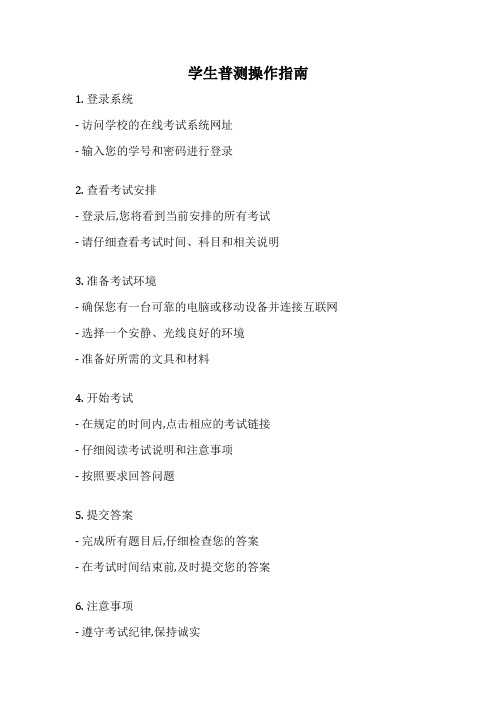
学生普测操作指南
1. 登录系统
- 访问学校的在线考试系统网址
- 输入您的学号和密码进行登录
2. 查看考试安排
- 登录后,您将看到当前安排的所有考试
- 请仔细查看考试时间、科目和相关说明
3. 准备考试环境
- 确保您有一台可靠的电脑或移动设备并连接互联网- 选择一个安静、光线良好的环境
- 准备好所需的文具和材料
4. 开始考试
- 在规定的时间内,点击相应的考试链接
- 仔细阅读考试说明和注意事项
- 按照要求回答问题
5. 提交答案
- 完成所有题目后,仔细检查您的答案
- 在考试时间结束前,及时提交您的答案
6. 注意事项
- 遵守考试纪律,保持诚实
- 不得利用任何外部资源或与他人交流
- 如遇任何技术问题,及时与监考人员联系
7. 查看成绩
- 考试结束后,您可以在系统中查看自己的成绩
- 如有任何疑问,请及时与老师沟通
希望这个指南对您参加在线考试有所帮助!祝您考试顺利!。
雨课堂使用手册演示课件.ppt

雨课堂在哪里
1. 安装雨课堂软件 2. 打开 PowerPoint 程序 3. 在工具栏中找到雨课堂
雨课堂
四步玩转雨课堂
1234
建立课程 和班级
制作上传 预习材料
制作 试卷
使用雨课 堂上课
创建新的课程与班级
输入课程和 班级名称
分享课程 二维码
我要开课
邀请学生
* 在每次上课前,学 生扫码进入课堂授 课时也能够自动加 入该班级
* 您可以将班级二维 码或邀请码分享给 学生
怎样制作“推送课件”
1 新建 课件
点击新建课件 即可开始制作 适配手机的 “推送课件”
2
编辑
在使用雨课堂的工具栏时, 不影响PPT自身工具的正常使用。
3
上传
* 如果老师想用以前的 旧课件,打开之后轻 击转为竖版即可。
推送课件不宜过长,以利用移动学习。
怎样发布“推送课件”
在课堂上使用雨课堂
发送单个习题 发送整张试卷
可以添加语音对 每页课件进信 点击推送
发布至班级
怎样制作试卷/作业
2
1
添加 题目
新建
3
设置
4
上传
上传后, 会保存在雨课堂 “我的试题库”中
在课堂上使用雨课堂
开始上课 点击开启
长江雨课堂大学英语在线考试指南

长江雨课堂大学英语在线考试指南同学们好,既然你点开这个文档,就说明你重视本次考试且希望获得预期的成绩。
那么,强烈建议你务必一字一句地精读以下文字。
一、所需设备答题:只能使用手机或者平板电脑,登录本人微信,且摄像头功能正常。
绝对不能使用笔记本或台式电脑。
另外需准备黑色字迹笔和答题用白纸两张。
视频监控:可以使用手机、平板电脑、笔记本或台式电脑,安装“腾讯会议”APP,且摄像头功能正常。
另外需准备学生证或者一卡通或者身份证。
二、答题要求单选题直接点击选项作答,主观题(翻译、写作、句子改写等)一定先将答案手写在白纸上,然后拍照上传。
绝对不能直接用手机或平板电脑键入作答,否则按零分处理。
手写作答的白纸,在考试结束后需要保存好,开学后带去学校。
三、常见问题★可以用电脑答题吗?☆绝对不可以!半个月前进行的大学英语补考,凡是用电脑答题的,没有一位学生成功提交,造成了极其严重的后果。
因此,务必使用手机或者平板电脑答题。
★其他科目为什么可以用电脑答题?☆同学,你思想很危险。
这是英语考试,不是其他考试。
★试卷中每道题目有时间限制吗?☆没有,但整个试卷有时间限制,超时将自动交卷。
★网络不好怎么办?☆网络延迟或网络拥堵,可能造成题目无法正常显示或一直处于加载中,建议根据自己所处位置,切换手机数据流量或WIFI。
或者在考试时间内,移步至信号较好的区域,比如邻居家、亲戚家等等。
★做主观题时,没有拍照按钮,只有相册或文件。
或者一点击拍照就闪退怎么办?☆先返回手机桌面,用手机自带相机将作答拍照,然后点击“长江雨课堂”公众号推送的试题继续作答,进入后可选择相册上传,或者从文件中找到相册上传。
★答题过程中返回桌面拍照或切屏会视作违纪吗?☆不会。
如果你是想用手机百度答案,或者和同学交流答案?不可能的,不信你看下个问题。
★什么情况会被系统视为违规?☆打开除了微信和相机的其他应用,会被自动记录。
使用手机的复制和粘贴功能也会被记录。
★答题时,出现闪退或手机卡死怎么办?☆退出试题,重新点击“长江雨课堂”公众号推送的试题继续作答。
雨课堂考试系统操作手册(学生端)
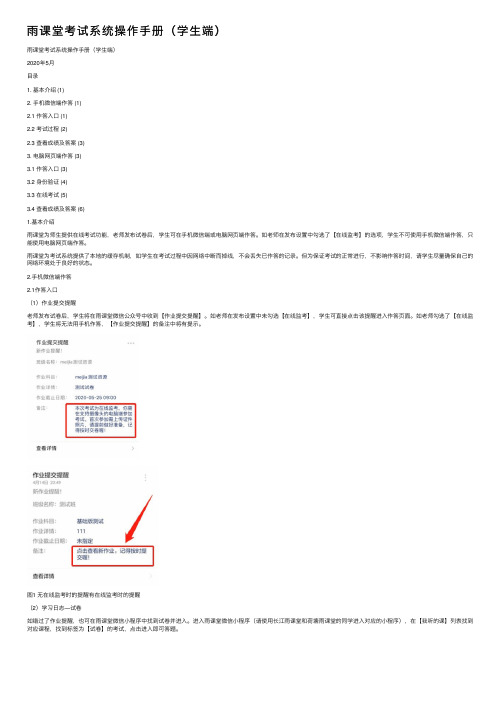
⾬课堂考试系统操作⼿册(学⽣端)⾬课堂考试系统操作⼿册(学⽣端)2020年5⽉⽬录1. 基本介绍 (1)2. ⼿机微信端作答 (1)2.1 作答⼊⼝ (1)2.2 考试过程 (2)2.3 查看成绩及答案 (3)3. 电脑⽹页端作答 (3)3.1 作答⼊⼝ (3)3.2 ⾝份验证 (4)3.3 在线考试 (5)3.4 查看成绩及答案 (6)1.基本介绍⾬课堂为师⽣提供在线考试功能,⽼师发布试卷后,学⽣可在⼿机微信端或电脑⽹页端作答。
如⽼师在发布设置中勾选了【在线监考】的选项,学⽣不可使⽤⼿机微信端作答,只能使⽤电脑⽹页端作答。
⾬课堂为考试系统提供了本地的缓存机制,如学⽣在考试过程中因⽹络中断⽽掉线,不会丢失已作答的记录。
但为保证考试的正常进⾏,不影响作答时间,请学⽣尽量确保⾃⼰的⽹络环境处于良好的状态。
2.⼿机微信端作答2.1作答⼊⼝(1)作业提交提醒⽼师发布试卷后,学⽣将在⾬课堂微信公众号中收到【作业提交提醒】。
如⽼师在发布设置中未勾选【在线监考】,学⽣可直接点击该提醒进⼊作答页⾯。
如⽼师勾选了【在线监考】,学⽣将⽆法⽤⼿机作答,【作业提交提醒】的备注中将有提⽰。
图1 ⽆在线监考时的提醒有在线监考时的提醒(2)学习⽇志—试卷如错过了作业提醒,也可在⾬课堂微信⼩程序中找到试卷并进⼊。
进⼊⾬课堂微信⼩程序(请使⽤长江⾬课堂和荷塘⾬课堂的同学进⼊对应的⼩程序),在【我听的课】列表找到对应课程,找到标签为【试卷】的考试,点击进⼊即可答题。
图2 学⽣⼿机端试卷⼊⼝2.2考试过程⾬课堂为在线考试提供单选题、多选题、投票题、判断题、填空题、主观题6种题型,其中主观题可以以⽂字和图⽚形式作答,⽹页版可上传附件。
在考试过程中,学⽣每填答⼀道题系统将⾃动缓存答案,但学⽣必须点击试卷最后的【去交卷】,才能顺利提交试卷。
考试时长结束或考试截⽌时间到了以后,试卷将被⾃动提交,逾时⽆法再进⾏作答。
图3 主观题作答页⾯2.3查看成绩及答案⽼师可对学⽣交卷后、显⽰答案的时间进⾏设置,届时学⽣再次点击该试卷进⼊,将看到个⼈成绩单以及每道题作答的情况。
雨课堂使用手册课件
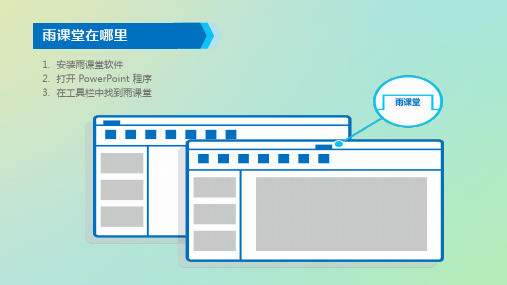
3
上传
怎样发布“推送课件”
打开微信 点击推送
可以添加语音对 每页课件进行讲解
发布至班级
同学收到 手机推送
怎样制作试卷/作业
2
1
添加 题目
新建
3
设置
4
上传
上传后, 会保存在雨课堂 “我的试题库”中
在课堂上使用雨课堂
点击开启
开始上课
* 学生进入课程的方式
在课堂上使用雨课堂
学生
教师
同步接收PPT 哪里不懂点哪里
分享课程 二维码
* 您可以将班级二维码或邀 请码分享给学生
怎样制作“推送课件”
1 新建 课件
点击新建课件 即可开始制作 适配手机的 “推送课件”
* 如果老师想用以前的旧课件, 打开之后轻击转为竖版即可。
2
编辑
在使用雨课堂的工具栏时, 不影响PPT自身工具的正常使用。
推送课件不宜过长,以利用移动学习。
单击页面,遥控幻灯片翻页 点击缩略图,查看上课情况
在课堂上使用雨课堂
发送单个习题 发送整张试卷
雨课堂在哪里
1. 安装雨课堂软件 2. 打开 PowerPoint 程序 3. 在工具栏中找到雨课堂
雨课堂
四步玩转雨课堂
1
建立课程 和班级
2
制作上传 预习材料
3
4
制作 试卷
使用雨课堂 上课
创建新的课程与班级
我要开课
输入课程和 班级名称
邀请学生
* 在每次上课前,学生扫码 进入课堂授课时也能够自 动加入该班级
在线教育平台在线考试系统操作手册

在线教育平台在线考试系统操作手册第一章概述 (3)1.1 系统简介 (3)1.2 功能概述 (4)1.2.1 考试发布与维护 (4)1.2.2 考试安排与监控 (4)1.2.3 考试评分与统计 (4)1.2.4 考试数据分析与导出 (4)1.2.5 学生端功能 (4)1.2.6 安全保障 (4)1.2.7 系统维护与升级 (4)第二章用户注册与登录 (4)2.1 用户注册 (4)2.1.1 注册流程 (4)2.1.2 验证邮箱 (5)2.2 用户登录 (5)2.2.1 登录流程 (5)2.2.2 快速登录 (5)2.3 忘记密码 (5)2.3.1 密码找回流程 (5)2.3.2 手机短信验证 (6)第三章考试安排与报名 (6)3.1 查看考试安排 (6)3.1.1 登录在线教育平台 (6)3.1.2 考试安排查询 (6)3.1.3 考试详情查看 (6)3.2 报名参加考试 (6)3.2.1 考试报名条件 (6)3.2.2 考试报名操作 (6)3.2.3 考试报名确认 (7)3.3 考试座位安排 (7)3.3.1 座位分配原则 (7)3.3.2 座位查询 (7)3.3.3 座位调整 (7)第四章考试准备 (7)4.1 考试环境设置 (7)4.2 考试设备检查 (7)4.3 考试登录验证 (8)第五章考试操作流程 (8)5.1 考试界面布局 (8)5.2 考试开始与结束 (8)5.2.1 考试开始 (8)5.3 考试时间管理 (9)第六章考试监控与防作弊 (9)6.1 监控方式介绍 (9)6.1.1 视频监控 (9)6.1.2 屏幕监控 (9)6.1.3 键盘监控 (10)6.2 防作弊策略 (10)6.2.1 身份认证 (10)6.2.2 考试环境检测 (10)6.2.3 考试时间控制 (10)6.2.4 题库随机组卷 (10)6.2.5 考试过程监控与记录 (10)6.3 异常情况处理 (10)6.3.1 网络故障 (10)6.3.2 设备故障 (10)6.3.3 考生作弊行为 (10)6.3.4 考试系统异常 (11)第七章考试成绩管理 (11)7.1 查询考试成绩 (11)7.1.1 登录系统 (11)7.1.2 选择考试 (11)7.1.3 查询成绩 (11)7.1.4 成绩排序 (11)7.2 成绩复查申请 (11)7.2.1 提交复查申请 (11)7.2.2 申请理由 (11)7.2.3 提交申请 (11)7.2.4 审核过程 (11)7.2.5 复查结果通知 (11)7.3 成绩证明打印 (11)7.3.1 选择考试 (12)7.3.2 打印按钮 (12)7.3.3 预览成绩证明 (12)7.3.4 打印成绩证明 (12)7.3.5 保存成绩证明 (12)第八章考试数据统计与分析 (12)8.1 考试数据统计 (12)8.1.1 数据概述 (12)8.1.2 数据统计方法 (12)8.2 考试数据分析 (12)8.2.1 数据分析概述 (12)8.2.2 数据分析方法 (13)8.3 数据导出与备份 (13)8.3.2 数据备份 (13)第九章用户反馈与售后服务 (13)9.1 意见反馈提交 (13)9.1.1 提交途径 (13)9.1.2 提交内容 (13)9.1.3 反馈处理 (14)9.2 常见问题解答 (14)9.2.1 考试系统登录问题 (14)9.2.2 考试过程中遇到问题 (14)9.2.3 考试成绩查询与申诉 (14)9.3 售后服务联系方式 (14)9.3.1 客服邮箱:serviceexample (14)9.3.2 客服电话:400xxxxxxx (14)9.3.3 客服工作时间:周一至周五,9:0018:00(法定节假日除外) (14)第十章系统维护与升级 (14)10.1 系统维护操作 (14)10.1.1 定期检查 (15)10.1.2 数据备份 (15)10.1.3 系统优化 (15)10.1.4 故障处理 (15)10.2 系统升级通知 (15)10.2.1 提前通知 (15)10.2.2 升级方案 (15)10.2.3 升级执行 (15)10.2.4 升级后测试 (15)10.3 系统兼容性调整 (15)10.3.1 跟进新技术 (16)10.3.2 调整系统参数 (16)10.3.3 更新驱动程序 (16)10.3.4 优化系统代码 (16)10.3.5 测试兼容性 (16)第一章概述1.1 系统简介在线教育平台在线考试系统是一套集成了现代网络技术与教育理念的高效、便捷的考试管理系统。
【资料】雨课堂使用手册汇编

在课堂上使用雨课堂
学生
开始上课。授课PPT会在3秒后同步到学生 的雨课堂 微信端 。 学生如果对某页PPT存疑可以点击“不懂”。 想查看每页PPT有多少人不懂? 微信端 点 击“缩略图”即可
教师
同步接收PPT 哪里不懂点哪里
单击页面,遥控幻灯片翻页 点击缩略图,查看上课情况
怎样发布“推送课件”
可以添加语音对 每页课件进行讲解
打开微信 点击推送
发布至班级
同学收到 手机推送
当完成预习PPT的制作,点击上传试题/手机课件 。
在手机端查看学生的预习反馈
在课堂上使用雨课堂
开始上课 点击开启
* 学生进入课程的方式
开启雨课堂授课,查看 “ 不懂 ”
将电脑连接教室投影,打开PPT,微信扫一扫登录您的账号,开启 雨课堂授课。
在课堂上使用雨课堂
发送单个习题 发送整张试卷
发送习题或试卷
如果想发送课件中的 习题 ,您可以在雨课堂 电脑端 进行以下操作: 点击“发送此题目”,选择习题限时或直接发送: 点击“显示答案”,实时查看答 题情况:
查看答题情况:谁哪道题做的不好,肯定在讲题的时候,重点盯着这个同学看。
授课结束后,微信端教学日志会留下授课记录
我要开课
邀请学生
* 在每次上课前,学 生扫码进入课堂授 课时也能够自动加 入该班级
* 您可以将班级二维 码或邀请码分享给 学生
怎样制作“推送课件”
1 新建 课件
点击新建课件 即可开始制作 适配手机的 “推送课件”
2
编辑
在使用雨课堂的工具栏时, 不影响PPT自身工具的正常使用。
3
上传
* 如果老师想用以前的 旧课件,打开之后轻 击转为竖版即可。
学生第一次上雨课堂的步骤
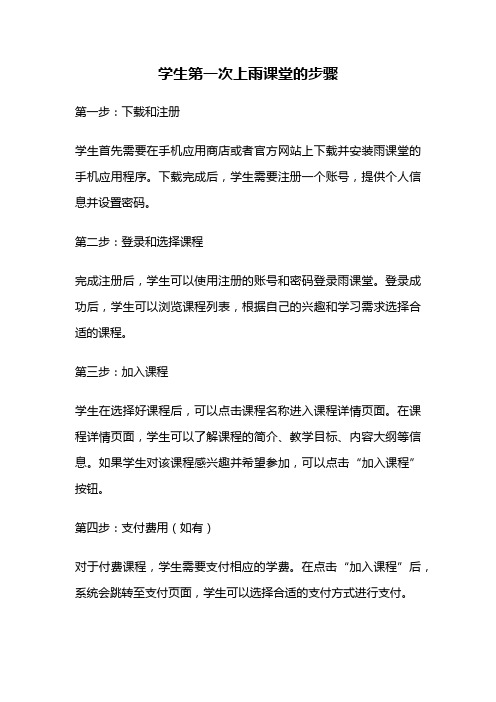
学生第一次上雨课堂的步骤第一步:下载和注册学生首先需要在手机应用商店或者官方网站上下载并安装雨课堂的手机应用程序。
下载完成后,学生需要注册一个账号,提供个人信息并设置密码。
第二步:登录和选择课程完成注册后,学生可以使用注册的账号和密码登录雨课堂。
登录成功后,学生可以浏览课程列表,根据自己的兴趣和学习需求选择合适的课程。
第三步:加入课程学生在选择好课程后,可以点击课程名称进入课程详情页面。
在课程详情页面,学生可以了解课程的简介、教学目标、内容大纲等信息。
如果学生对该课程感兴趣并希望参加,可以点击“加入课程”按钮。
第四步:支付费用(如有)对于付费课程,学生需要支付相应的学费。
在点击“加入课程”后,系统会跳转至支付页面,学生可以选择合适的支付方式进行支付。
第五步:预习和准备在课程开始之前,学生可以根据课程要求进行预习和准备工作。
预习可以帮助学生提前了解课程内容,提高学习效果。
第六步:参加课堂在课程开始的时间,学生可以进入雨课堂的课堂页面参加课程。
课堂页面通常包括视频播放窗口、聊天窗口、学习资料下载等功能。
学生可以通过观看视频、与老师和同学交流、下载学习资料等方式参与课堂学习。
第七步:完成作业和考核课堂结束后,学生可能需要完成相应的作业和考核任务。
作业和考核可以帮助学生巩固所学知识,并评估学生的学习成果。
第八步:互动与反馈在学习过程中,学生可以随时与老师和其他同学进行互动和交流。
学生可以在课堂中提问、回答问题,也可以通过聊天窗口与同学们分享学习心得和体会。
同时,学生还可以通过评价和反馈系统向老师提供学习建议和意见。
第九步:学习记录和证书雨课堂会记录学生的学习情况,包括学习时长、课程进度等。
学生可以在个人中心查看自己的学习记录。
对于完成课程的学生,雨课堂还会颁发相应的学习证书,作为学习成果的认可和证明。
第十步:持续学习和进修学生第一次上雨课堂后,可以根据自己的学习需求和兴趣继续选择其他课程进行学习。
通过持续学习和进修,学生可以不断提高自己的知识和技能水平。
- 1、下载文档前请自行甄别文档内容的完整性,平台不提供额外的编辑、内容补充、找答案等附加服务。
- 2、"仅部分预览"的文档,不可在线预览部分如存在完整性等问题,可反馈申请退款(可完整预览的文档不适用该条件!)。
- 3、如文档侵犯您的权益,请联系客服反馈,我们会尽快为您处理(人工客服工作时间:9:00-18:30)。
雨课堂考试系统操作手册(学生端)
2020年5月
目录
1. 基本介绍 (1)
2. 手机微信端作答 (1)
2.1 作答入口 (1)
2.2 考试过程 (2)
2.3 查看成绩及答案 (3)
3. 电脑网页端作答 (3)
3.1 作答入口 (3)
3.2 身份验证 (4)
3.3 在线考试 (5)
3.4 查看成绩及答案 (6)
1.基本介绍
雨课堂为师生提供在线考试功能,老师发布试卷后,学生可在手机微信端或电脑网页端作答。
如老师在发布设置中勾选了【在线监考】的选项,学生不可使用手机微信端作答,只能使用电脑网页端作答。
雨课堂为考试系统提供了本地的缓存机制,如学生在考试过程中因网络中断而掉线,不会丢失已作答的记录。
但为保证考试的正常进行,不影响作答时间,请学生尽量确保自己的网络环境处于良好的状态。
2.手机微信端作答
2.1作答入口
(1)作业提交提醒
老师发布试卷后,学生将在雨课堂微信公众号中收到【作业提交提醒】。
如老师在发布设置中未勾选【在线监考】,学生可直接点击该提醒进入作答页面。
如老师勾选了【在线监考】,学生将无法用手机作答,【作业提交提醒】的备注中将有提示。
图1 无在线监考时的提醒有在线监考时的提醒
(2)学习日志—试卷
如错过了作业提醒,也可在雨课堂微信小程序中找到试卷并进入。
进入雨课堂微信小程序(请使用长江雨课堂和荷塘雨课堂的同学进入对应的小程序),在【我听的课】列表找到对应课程,找到标签为【试卷】的考试,点击进入即可答题。
图2 学生手机端试卷入口
2.2考试过程
雨课堂为在线考试提供单选题、多选题、投票题、判断题、填空题、主观题6种题型,其中主观题可以以文字和图片形式作答,网页版可上传附件。
在考试过程中,学生每填答一道题系统将自动缓存答案,但学生必须点击试卷最后的【去交卷】,才能顺利提交试卷。
考试时长结束或考试截止时间到了以后,试卷将被自动提交,逾时无法再进
行作答。
图3 主观题作答页面
2.3查看成绩及答案
老师可对学生交卷后、显示答案的时间进行设置,届时学生再次点击该试卷进入,将看到个人成绩单以及每道题作答的情况。
如老师在主观题中反馈了评语,学生可点击每一道主观题进入查看。
图3 成绩查看页面
3.电脑网页端作答
无论老师是否选择【在线监考】,学生都可在电脑网页端作答。
如老师选择了【在线监考】,学生只能在电脑网页端作答,请确保使用的电脑带有摄像头,推荐使用chrome、火狐浏览器。
3.1作答入口
学生需登录雨课堂网页版(雨课堂公共服务器网页版为, 长江雨课堂网页版为,荷塘雨课堂网页版为),点击右下方的【网页抢先版】进入新版网页,在【我听的课】列表中找到对应的课程班级,已发布的试卷将出现在【学习日志】中,标签为【试卷】。
图4 电脑端网页版试卷入口
3.2身份验证
如该考试老师设置了【在线监考】,学生需在开考前点击进入,进行身份验证。
考试前30分钟内均可进行身份验证,请同学提前进入,准备好学生证照片,做好考试准备。
如老师未设置【在线监考】,可省去此步。
身份验证需上传证件照、进行拍照认证。
学生无需等待老师验证通过,上传
学生证照片及摄像头拍照后,即可进入考试。
图5 上传证件照
图4 摄像头拍照认证
3.3在线考试
学生在考试页面可通过鼠标下滑来进行下一道题的作答,也可通过左侧的导航栏快速定位到每一道题。
如老师设置了考试时长,屏幕右上角将显示剩余时间,如老师未设置考试时长,屏幕右上角将显示已作答的时间。
右上角有【交卷】按钮,学生答题结束后,需点击【交卷】按钮才能顺利交卷。
考试时长结束或截止时间到了后,试卷将被自动提交。
监督在线考试主要依靠摄像头抓拍和切屏提醒两个功能。
摄像头抓拍:学生进行在线考试时,右上角始终有摄像头窗口,系统将进行抓拍(学生无感知)。
图5 学生答题页面
切屏提醒:如学生在作答时切出了考试页面,将收到系统的提醒。
图6 切屏提示
摄像头抓拍和切屏提醒的结果都将由老师来判定,如存在特殊情况,请与老师做好沟通。
老师有权根据摄像头抓拍和切屏提醒的结果对学生的考试做出作废处理。
3.4查看成绩及答案
老师可对试卷查看权限、成绩公布的时间进行设置,届时学生再次点击该试卷进入,将看到个人成绩单以及每道题作答的情况。
如老师在主观题中反馈了评语,学生可点击每一道主观题进入查看。
图7 考试详情页面。
